mongodb的安装、配置、常见问题
一、MongoDB下载
- mongodb可以在官网找到下载链接,找到合适的版本进行下载。下载地址->https://www.mongodb.com/download-center?jmp=nav#enterprise
mongodb Windows系统各个64位版本下载地址:http://dl.mongodb.org/dl/win32/x86_64
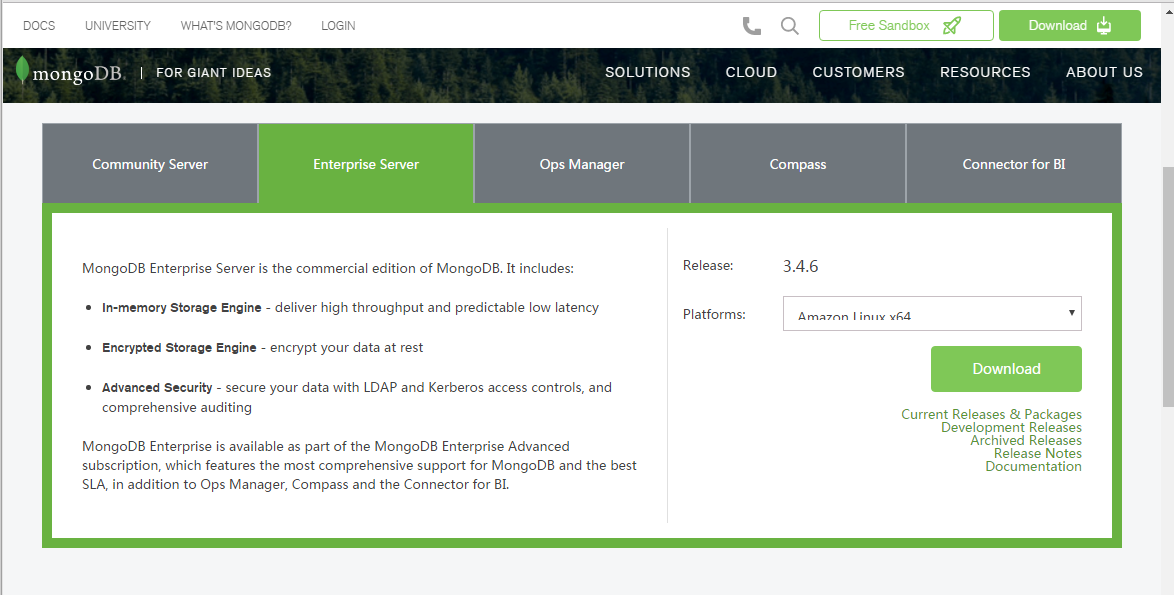
下载的msi安装包,我下载的是企业版的。
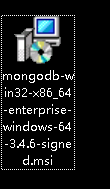
二、MongoDB安装
1、运行下载好的安装程序,进行Mongodb的安装:
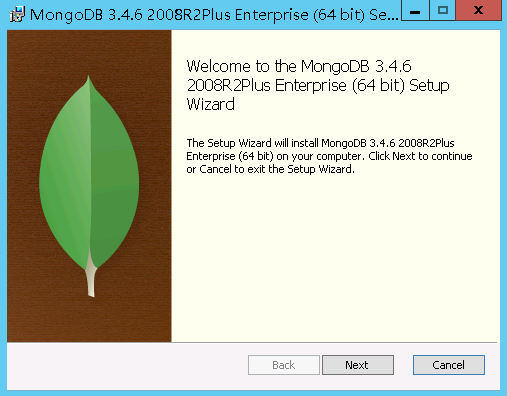
根据安装向导进行步骤安装,知道最后安装成功!
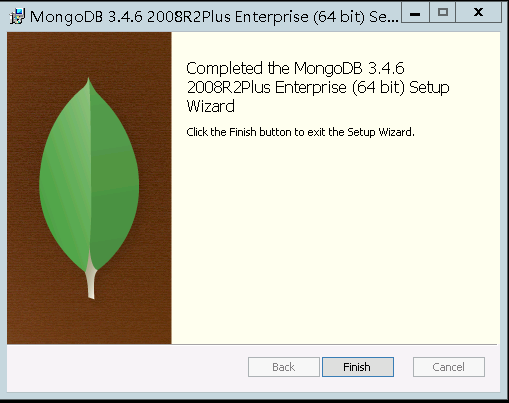
2、安装完成后,提示重新启动
3、系统重启后,安装完成
三、MongoDB运行
1、安装成功后,我们进行MongoDB的运行
进入安装目录下,建文件夹data和log分别进行存放数据和log日志文件。
创建一个mongo.conf配置文件

配置文件里的内容写:(路径写自己的实际目录)
dbpath=D:\work\node\mongodb\data #数据库路径
logpath=D:\work\node\mongodb\data\log\MongoDB.log #日志输出文件路径
logappend=true #错误日志采用追加模式
journal=true #启用日志文件,默认启用
quiet=true #这个选项可以过滤掉一些无用的日志信息,若需要调试使用请设置为false
port=27017 #端口号 默认为27017
在logs文件夹里建一个log日志文件:

一开始空的即可,不需要写内容。
2、然后我们切换到安装目录的bin目录下,找到mongod.exe
执行下列命令启动MongoDB
mongod --config "D:\work\node\mongodb\data\mongo.conf"
执行成功后,在浏览器打开地址 http://127.0.0.1:27017/
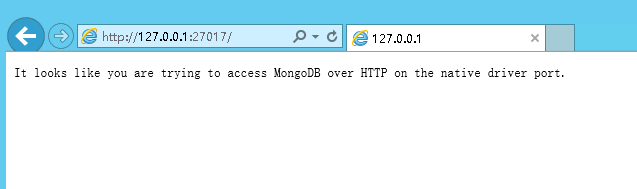
出现如上界面,说明安装成功!
3、创建并启动MongoDB服务
如果我们每次都手动启动服务的话,是比较麻烦的,因此我们进行注入windows服务的方式启动MongoDB
执行下列代码:
mongod --config "E:\Program Files\MongoDB\mongo.conf" --install --serviceName "MongoDB"
net start MongoDB

可见服务启动成功!
当然也是可以卸载服务的:
mongod.exe --remove --serviceName "MongoDB"
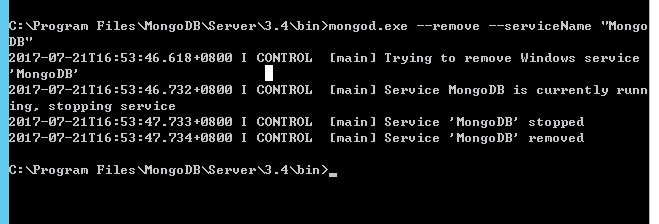
启动的参数我们可以写的更具体一些:
下列展示MongoDB的启动参数说明:
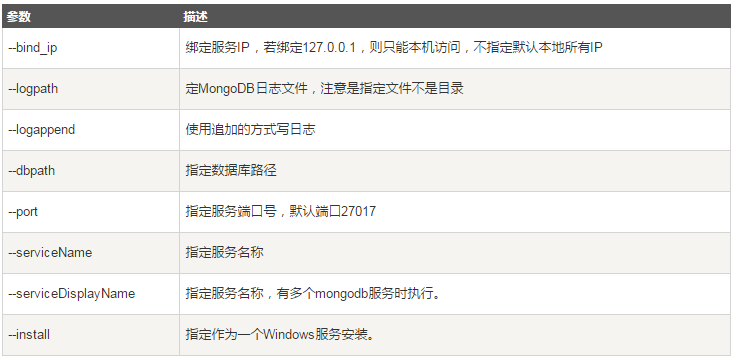
因此,我们可以自定义服务的启动:
mongod.exe --logpath "E:\Program Files\MongoDB\logs\mongo.log" --logappend --dbpath "E:\Program Files\MongoDB\data" --port 27017 --serviceName "MongoDB" --serviceDisplayName "MongoDB" --install
至此,我们的MongoDB的服务启动已经介绍完成!
三、MongoDB可视化工具
MongoDB的可视化工具有诸多选择
- Robo 3T 下载地址-> https://robomongo.org/
- mangoVUE
mongoVUE 连接MongoDB3.2不能正常显示collection的问题
引擎的原因,只要降到2.X版本就可以显示了
3.x默认是wiredTiger 引擎,2.x默认是mmapv1 引擎 打开MongoDB服务器,打开管理软件连接到服务器,此时如果数据库是默认条件下打开的,那么MongoVUE的collection列表是没法检测到,也没法新建的。这是因为MongoDB 3.2之后默认启动的是wiredTiger引擎,这个引擎和之前的引擎不同,而管理软件匹配的还是之前的引擎,所以无法使用。 此时要重新启动MongoDB服务器。启动命令是: mongod –storageEngine mmapv1 –dbpath XXXXX, 其中XXXXX是你的数据库存储路径。这样启动之后,再使用MongoVUE连接数据库服务器就可以了。
mongodb的安装、配置、常见问题的更多相关文章
- MongoDB的安装配置、基本操作及Perl操作MongoDB
MongoDB的安装配置.基本操作及Perl操作MongoDB http://www.myhack58.com/Article/60/63/2014/42353.htm
- Linux环境下NodeJS和MongoDB的安装配置
一.NodeJS的安装配置 #进入安装目录cd /usr/local/ #删除原有安装rm -rf noderm -rf node-v0.10.29-linux-x64 #解压压缩包tar -zxv ...
- MongoDB下载+安装+配置+错误解决方法
下载 官网下载: https://www.mongodb.com/download-center/community Server=>Download 安装 下载完成后安装 建议下载根目录(下过 ...
- MongoDB(二)——安装配置了解
前边介绍了MongoDB的大概理论知识,这篇来对MongoDB进行一下安装使用,支持安装在windows和linux上,当然了很多其它情况下我们是安装在linux上,由于毕竟server用linux的 ...
- MongoDB Linux 安装配置 后台运行
介绍安装的文档很多,可以参考这篇: http://www.mkyong.com/mongodb/how-to-install-mongodb-on-mac-os-x/ 安装完后你可能会碰到的2个问题. ...
- 【转】hive简介安装 配置常见问题和例子
原文来自: http://blog.csdn.net/zhumin726/article/details/8027802 1 HIVE概述 Hive是基于Hadoop的一个数据仓库工具,可以将结构化 ...
- 【转】 hive简介,安装 配置常见问题和例子
原文来自: http://blog.csdn.net/zhumin726/article/details/8027802 1 HIVE概述 Hive是基于Hadoop的一个数据仓库工具,可以将结构化 ...
- mongodb window安装配置
下载mongodb安装包 1. https://www.mongodb.org/dl/win32/x86_64-2008plus-ssl?_ga=2.233271640.711265466.15193 ...
- PHP MongoDB 扩展安装配置
近日对MongoDB比较感兴趣,在linux下部署了一套LAMP,想把MongoDB加进来,下面进入正题: 1.确保安装好LAMP环境,假设php安装目录:/usr/local/php5 2.下载ht ...
- MongoDB的安装配置
1,下载: http://www.mongodb.org/downloads 2.4.5版:http://www.mongodb.org/dr/fastdl.mongodb.org/linux/mon ...
随机推荐
- 【Luogu】P2530化工厂装箱员(DP)
题目链接 不知道做出这道题是我能力的一个提升还是能力的回归. DP.设f[i][j][k][l]是已经取了i个产品,现在手里还拿着j件A,k件B,l件C,最小的操作数. 然后状转方程乱搞啊 #incl ...
- 大逃杀(树上dp)
这道题和宝藏差不多吧,转移的时候比较麻烦的. 代码中分量很多种情况. h更新比较麻烦 这两幅图表示了双边更新中3,4连个h更新,下面比较好理解的吧. #include<cstring> # ...
- 《Spring Security3》第四章第三部分翻译下(密码加salt)
你是否愿意在密码上添加点salt? 如果安全审计人员检查数据库中编码过的密码,在网站安全方面,他可能还会找到一些令其感到担心的地方.让我们查看一下存储的admin和guest用户的用户名和密码值: 用 ...
- 洛谷 P1756 最小花费
题目背景 题目描述 在n个人中,某些人的银行账号之间可以互相转账.这些人之间转账的手续费各不相同.给定这些人之间转账时需要从转账金额里扣除百分之几的手续费,请问A最少需要多少钱使得转账后B收到100元 ...
- P1536 村村通 洛谷
https://www.luogu.org/problem/show?pid=1536 题目描述 某市调查城镇交通状况,得到现有城镇道路统计表.表中列出了每条道路直接连通的城镇.市政府“村村通工程”的 ...
- T1191 数轴染色 codevs
http://codevs.cn/problem/1191/ 时间限制: 1 s 空间限制: 128000 KB 题目等级 : 黄金 Gold 题解 查看运行结果 题目描述 Descr ...
- 2.JAVA语言基础部分
1.语言基础 二进制操作 "&"按位与:a与b同时为1结果为1,否则为0: "|"按位或:a与b其中任一个为1,否则为0 "~"按位 ...
- Android Studio 1.3RC版 build加速
Android Studio 确实是好用.但build的速度却是奇慢无比!.! ! 我上网找了非常多build加速的设置,却不能适配到我的1.3RC版... . .心塞.无耐,忍着超级无敌慢的速度硬是 ...
- [反汇编练习] 160个CrackMe之023
[反汇编练习] 160个CrackMe之023. 本系列文章的目的是从一个没有任何经验的新手的角度(其实就是我自己),一步步尝试将160个CrackMe全部破解,如果可以,通过任何方式写出一个类似于注 ...
- Python机器学习--降维
主成分分析(PCA) 测试 # -*- coding: utf-8 -*- """ Created on Thu Aug 31 14:21:51 2017 @author ...
